Thủ Thuật Excel, Tin tức mới nhất
Cách chuyển file PDF sang Excel Không Bị lỗi Font
Thủ thuật excel – Bài viết này mình xin hướng dẫn các bạn cách chuyển file pdf sang excel được giữ nguyên định dạng và không bị lỗi font, thông thường những tài liệu PDF có chèn bảng tính thì việc chỉnh sửa trực tiếp trên đó là điều không tưởng bằng mọi cách bạn muốn chỉnh sửa bảng tính đó thì chỉ còn cách là chuyển đổi file PDF đó sang Excel là được. Tuy nhiên, không phải ai cũng biết cách để chuyển đổi file PDF sang Excel hoặc ngược lại, vì vậy bạn hãy theo dõi bài hướng dẫn sau đây của chúng tôi để thực hiện thao tác được chính xác bạn nhé!
Ah! Trong trường hợp bạn muốn chuyển qua Word thì có thể xem bài viết này:

1. Cách chuyển PDF sang Excel Online
Hiện nay, Smallpdf là công cụ hữu ích để chuyển file PDF sang Excel Online miễn phí 100% chính vì vậy vppvinacom sẽ hướng dẫn các bạn cách chuyển PDF sang Excel bằng công cụ trực tuyến.
Bước 1: Vào trang web Smallpdf bằng link sau: https://smallpdf.com/pdf-to-excel
Tại giao diện website Smallpdf các bạn chọn Choose file sau đó sẽ xuất hiện cửa sổ duyệt file hiện lên, tiếp theo các bạn chọn file PDF cần chuyển sang Excel sau đó nhấn Open. (xem hình minh họa)
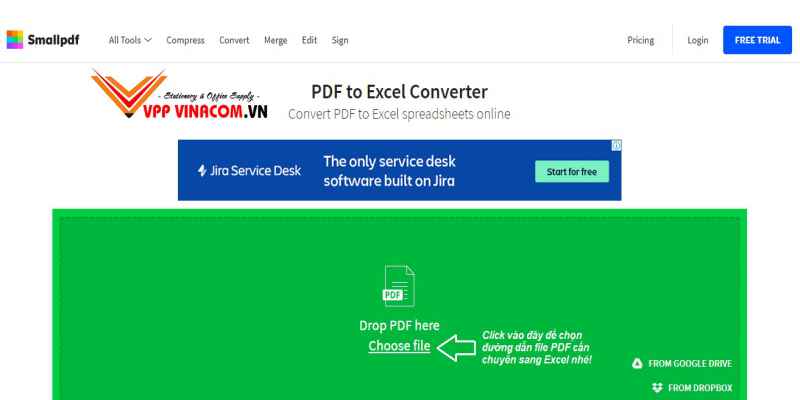
Bước 2: Các bạn đợi một lát để file PDF được tải lên và chuyển đổi, sau khi chuyển đổi xong giao diện mới xuất hiện các bạn chỉ cần nhấn vào Download file để tải file Excel về:
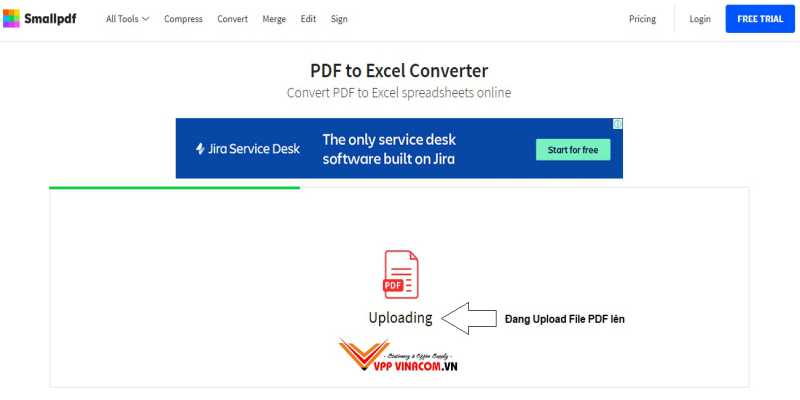
Tiếp theo
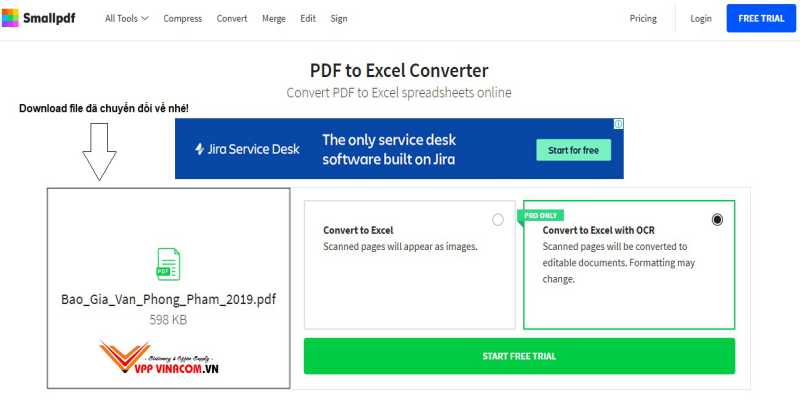
Bước 3: Bây giờ các bạn download file Excel về và tận hưởng thành quả nhé
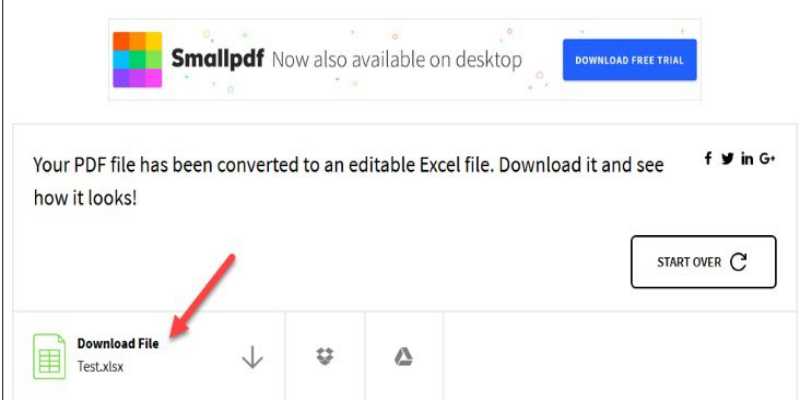
Ngoài ra, còn một số trang web giúp bạn chuyển PDF sang Excel online miễn phí như:
Hipdf.com
cleverpdf.com
freepdfconvert.com
ilovepdf.com
Tuy nhiên, nhắc nói ưu điểm của những trang web này là miễn phí tuy nhiện cũng phải đề cập đến nhược điểm của chúng là chỉ có thể chuyển được 2 file PDF miễn phí và nếu bạn muốn chuyển đổi được nhiều hơn thì phải trả phí.
2. Chuyển PDF sang Excel bằng phần mềm:
Nếu việc chuyển đổi file PDF sang Excel của các bạn thường xuyên hơn thì việc sử dụng các website miễn phí sẽ tốn của bạn khá nhiều chi phí chính vì vậy hãy sử dụng phần mềm chuyển pdf sang excel Solid Converter để có thể chuyển đổi file bất cứ khi nào muốn.
Các bạn có thể tải phần mềm tại đây: http://www.soliddocuments.com/pdf/-to-word-free-download/306/1
Tuy nhiên, Solid Converter là phần mềm chuyên dụng để chuyển đổi file PDF, bạn có thể chuyển đổi file PDF sang word, excel, powerpoint, ảnh, htmlv.v… Sẽ cho các bạn trải nghiệm miễn phí 15 ngày, sau khi hết 15 ngày rồi thì bắt buộc các bạn sẽ phải tốn tiền mua phần mềm.
Nhưng, các bạn đừng lo vì sau khi hết thời gian free rồi thì bạn chỉ cần download “phần mềm chuyển file pdf sang excel full crack” về sử dụng miễn phí vĩnh viễn luôn nhé!
Sau đây là các bước thao tác sử dụng phần mềm chuyển pdf sang excel:
Chuyển file PDF sang Excel bằng phần mềm Solid Converter:
Bước 1: Tại giao diện chính các bạn chọn Open PDF hoặc Convert PDF file, cửa sổ duyệt file hiện lên các bạn chọn file PDF cần chuyển đổi và Open.
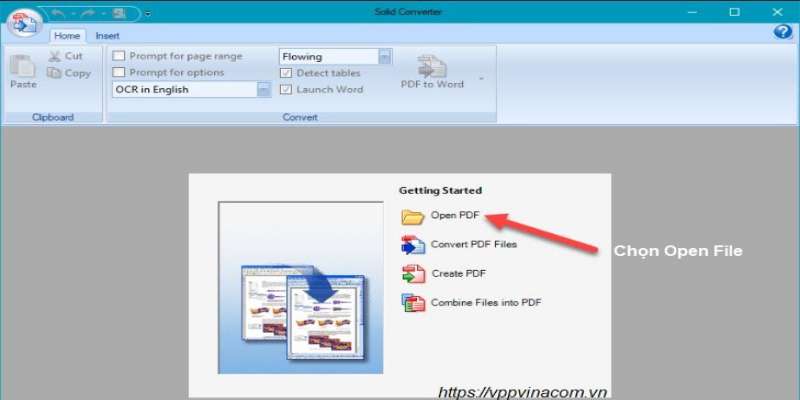
Bước 2: Sau khi mở File PDF các bạn có thể xem trước file PDF ngay tại phần mềm. Để chuyển đổi các bạn nhấn vào biểu tượng nút mũi tên chỉ xuống để chọn loại file mà bạn muốn chuyển đổi. Ở đây chúng ta cần đổi sang Excel nên sẽ chọn PDF to Excel.
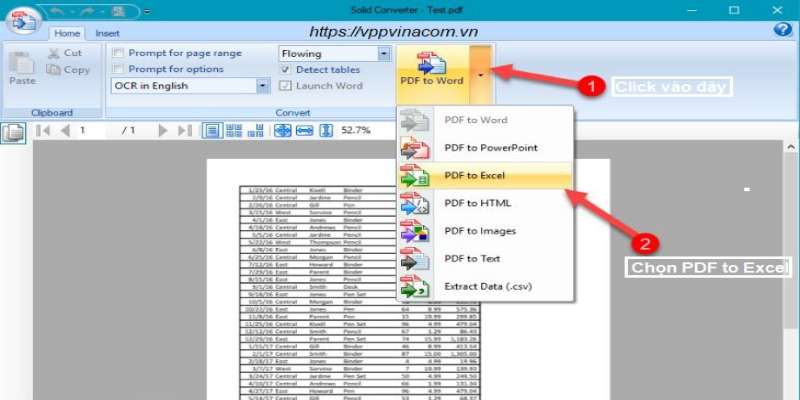
Bước 3: Các bạn cần chú ý một số tùy chọn sau:
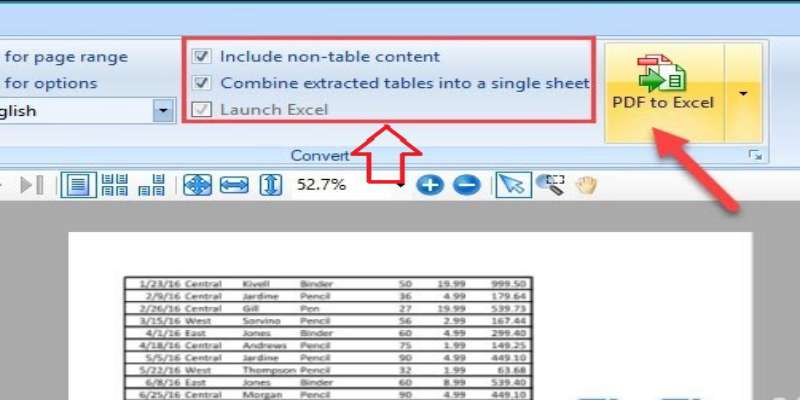
Include non-table content: Bao gồm các nội dung không phải bảng. Nếu đánh dấu tùy chọn này thì tất cả nội dung trong file PDF sẽ được chuyển hết sang excel. Nếu bỏ chọn thì chỉ các bảng tính được chuyển sang Excel.
Combine extracted tables into a single sheet: Kết hợp các định dạng bảng kết xuất vào một sheet. Nếu chọn tùy chọn này thì tất cả các trang trong PDF sẽ được gộp lại thành một sheet trong Excel. Nếu muốn mỗi sheet là một trang trong PDF thì các bạn bỏ chọn tùy chọn này.
Launch Excel: Chạy file Excel sau khi chuyển xong.
>> Tiếp theo các bước trên các bạn nhấn nút PDF to Excel để bắt đầu chuyển đổi.
Bước 4: Sau khi nhấn nút PDF to Excel cửa sổ duyệt file hiện lên các bạn hãy đặt tên cho file Excel, chọn thư mục lưu và nhấn Save.
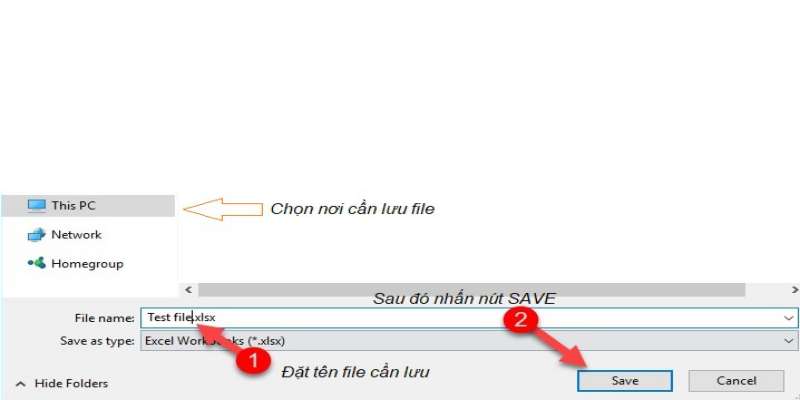
Nào! Hãy xem thành quả của việc chuyển pdf sang excel bằng phần mềm Solid Converter hiệu quả như thế nào nhé:
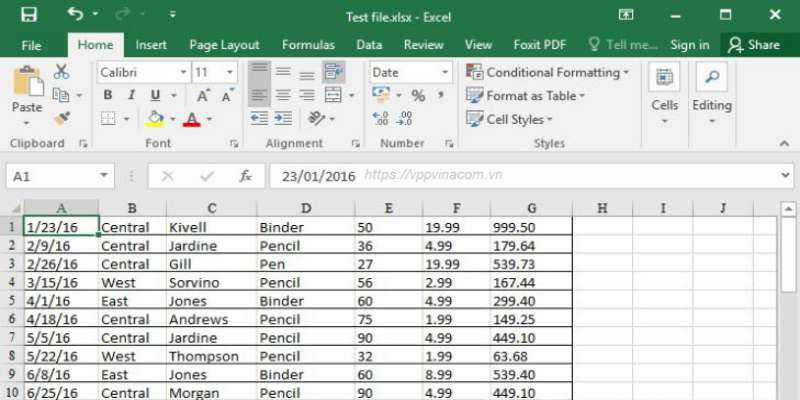
Kết Luận:
Cuối cùng chúng tôi có thể kết luận được rằng đây là một số cách hữu dụng nhất để các bạn chuyển đổi file PDF sang Excel không bị lỗi font để các bạn áp dụng tốt nhất cho công việc của mình. Ngoài ra, bạn cũng có thể chuyển từ Excel sang PDF cũng được nữa đấy!
Nếu bạn thấy hay và ý nghĩa hãy chia sẻ để mọi người cùng tham khảo nhé!
https://vppvinacom.vn



